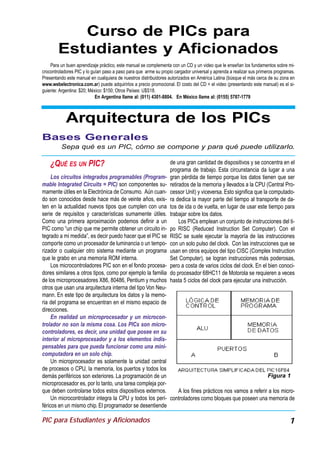
Qué es un PIC
- 1. ¿QUÉ ES UN PIC? Los circuitos integrados programables (Program- mable Integrated Circuits = PIC) son componentes su- mamente útiles en la Electrónica de Consumo. Aún cuan- do son conocidos desde hace más de veinte años, exis- ten en la actualidad nuevos tipos que cumplen con una serie de requisitos y características sumamente útiles. Como una primera aproximación podemos definir a un PIC como “un chip que me permite obtener un circuito in- tegrado a mi medida”, es decir puedo hacer que el PIC se comporte como un procesador de luminancia o un tempo- rizador o cualquier otro sistema mediante un programa que le grabo en una memoria ROM interna. Los microcontroladores PIC son en el fondo procesa- dores similares a otros tipos, como por ejemplo la familia de los microprocesadores X86, 80486, Pentium y muchos otros que usan una arquitectura interna del tipo Von Neu- mann. En este tipo de arquitectura los datos y la memo- ria del programa se encuentran en el mismo espacio de direcciones. En realidad un microprocesador y un microcon- trolador no son la misma cosa. Los PICs son micro- controladores, es decir, una unidad que posee en su interior al microprocesador y a los elementos indis- pensables para que pueda funcionar como una mini- computadora en un solo chip. Un microprocesador es solamente la unidad central de procesos o CPU, la memoria, los puertos y todos los demás periféricos son exteriores. La programación de un microprocesador es, por lo tanto, una tarea compleja por- que deben controlarse todos estos dispositivos externos. Un microcontrolador integra la CPU y todos los peri- féricos en un mismo chip. El programador se desentiende de una gran cantidad de dispositivos y se concentra en el programa de trabajo. Esta circunstancia da lugar a una gran pérdida de tiempo porque los datos tienen que ser retirados de la memoria y llevados a la CPU (Central Pro- cessor Unit) y viceversa. Esto significa que la computado- ra dedica la mayor parte del tiempo al transporte de da- tos de ida o de vuelta, en lugar de usar este tiempo para trabajar sobre los datos. Los PICs emplean un conjunto de instrucciones del ti- po RISC (Reduced Instruction Set Computer). Con el RISC se suele ejecutar la mayoría de las instrucciones con un solo pulso del clock. Con las instrucciones que se usan en otros equipos del tipo CISC (Complex Instruction Set Computer), se logran instrucciones más poderosas, pero a costa de varios ciclos del clock. En el bien conoci- do procesador 68HC11 de Motorola se requieren a veces hasta 5 ciclos del clock para ejecutar una instrucción. A los fines prácticos nos vamos a referir a los micro- controladores como bloques que poseen una memoria de Curso de PICs para Estudiantes y Aficionados Para un buen aprendizaje práctico, este manual se complementa con un CD y un video que le enseñan los fundamentos sobre mi- crocontroladores PIC y lo guían paso a paso para que arme su propio cargador universal y aprenda a realizar sus primeros programas. Presentando este manual en cualquiera de nuestros distribuidores autorizados en América Latina (búsque el más cerca de su zona en www.webelectronica.com.ar) puede adquirirlos a precio promocional. El costo del CD + el video (presentando este manual) es el si- guiente: Argentina: $20; México: $150; Otros Países: U$S18. En Argentina llame al: (011) 4301-8804. En México llame al: (0155) 5787-1779 Arquitectura de los PICs Bases Generales Sepa qué es un PIC, cómo se compone y para qué puede utilizarlo. Figura 1 PIC para Estudiantes y Aficionados 1
- 2. programa que es el lugar donde deben alojarse los datos que le indiquen al chip qué es lo que debe hacer; una me- moria de datos donde ingresen las señales que debe pro- cesar el programa, una unida aritmética y lógica donde se desarrollen todas las tareas, una unidad de control que se encargue de supervisar todos los procesos y puertos de entrada y salida para que el PIC tenga contacto con el ex- terior (figura 1). Un microcontrolador como cualquier circuito integra- do analógico tiene entradas, salidas y algunos compo- nentes exteriores necesarios para procesar las señales de entrada y convertirlas en las señales de salida (figura 2). El 16F84 requiere un cristal con dos capacitores y co- mo mínimo un resistor para el reset. Por supuesto nece- sita una tensión de fuente de 5V (VDD) aplicada con res- pecto al terminal de masa (VSS). Posee dos puertos de salida, el A y el B, cuyos terminales son marcados RA0 al RA4 y RB0 al RB7. Estos puertos pueden ser programa- dos como de entrada o de salida. El terminal 4 opera co- mo reset pero también cumple funciones de carga de me- moria de programa cuando es excitado con pulsos de 15V. El terminal RA4 (pata 3) también tiene funciones co- mo entrada de un temporizador y RBO (pata 6) cumple también funciones como entrada de interrupción. Ahora bien, la mayoría de los microcontroladores (sean de Microchip, o de National, Motorola, Philips, etc.) se comportan de forma similar, por ello nos vamos a re- ferir a los microcontroladores PIC16F84 cuya arquitectu- ra interna puede observarse en la figura 3. Observe primero los bloques externos. Existe un cris- tal que se conecta en OSC1 y OSC2 para generar el CLOCK del sistema. Luego una señal de entrada llamada MCLR negada, que es un nombre de fantasía para nues- tro conocido RESET (debido a que esa pata tiene un do- ble uso) y, por último, dos puertos paralelos de I/O (entra- da o salida) llamados puerto A y puerto B. Una de las pa- tas del puerto A puede ser utilizada como entrada de in- terrupciones (esta pata especial hace que el microproce- sador deje de realizar la tarea que estaba ejecutando y pase a realizar otra tarea alternativa; cuando la termina vuelve a su programa original). Analicemos el bloque más grande (temporizadores), en éste observamos un grupo de bloques dedicados a mejorar el funcionamiento pero sin influir directamente en el flujo de señales.Vemos un temporizador de encendido, Estructura de un PIC 2 PIC para Estudiantes y Aficionados Fig. 2 Fig. 3
- 3. un temporizador de arranque del oscilador de CLOCK, un circuito de reset y un circuito llamado de vigilancia o WATCHDOG. Los dos primeros bloques procuran un arranque ordenado para no producir una carga al mismo tiempo sobre la fuente. Por último, existe un circuito con un nombre curioso: “perro guardián”. Su función es estar vigilante el máximo de tiempo que tarda el microprocesa- dor en completar su programa (o mejor sería decir, la de- rivación más larga de su programa) y en caso de superar- se ese tiempo, provocar un reset automático porque el microprocesador se quedó trabado en alguna parte de su programa. También se dice que el microprocesador se quedó colgado o congelado. Este bloque de circuitos no trabaja independiente- mente sino que requiere conexiones al exterior y al inte- rior del dispositivo. Por ejemplo, no siempre son utilizados y es el programa quien determina su utilización y además ajusta sus parámetros. Esto se realiza a través del bloque de control o decodificador de instrucciones. Analicemos ahora la sección de arriba a la izquierda en donde observamos la memoria de programa, el conta- dor de programa, el registro de instrucciones y la pila o STACK de 8 niveles. Cuando hablamos de registros nos referimos a pequeñas unidades de memoria transitoria, construida por lo general con un registro de desplaza- miento como los analizados en “el rey micro”. Son memo- rias volátiles que se utilizan para guardar información por un tiempo mínimo, con el fin de realizar una operación compleja de varios pasos. El contador de programa es el responsable de que el microprocesador vaya analizando las instrucciones en or- den ascendente. Este guarda el número de instrucción en el STACK y la instrucción misma la pasa al registro de ins- trucciones desde donde se envía al resto del microproce- sador. El STACK es, en realidad, una pila de registros (en nuestro ejemplo hay 8), debido a que el programa puede tener derivaciones (en la jerga LOOPS, rulos o subpro- gramas). Cuando se termina de ejecutar un loop se debe volver al mismo punto del programa en donde se había producido la bifurcación y eso es posible porque ese nú- mero de instrucción quedó guardado en uno de los regis- tros de la pila. Es común que un loop tenga, a su vez, un loop secundario y cuando se ejecuta ese loop secundario se debe volver al mismo punto del loop primario, eso se consigue con guardar ese número de instrucción del loop secundario en otro registro de la pila. Analicemos ahora la sección inferior derecha. En ese sector se ubican los bloques responsables de efectuar operaciones matemáticas y lógicas binarias; recordemos que el nombre ALU proviene de Aritmetic Logic Unite (unidad arimética y lógica). En este sector es imprescin- dible utilizar un registro ya que una operación aritmética o lógica siempre se efectúa entre dos números. Los nú- meros binarios que deben procesarse se toman de la me- moria de datos, el primero se acumula en el registro de trabajo o registro W (de Work = trabajo) el segundo es el presente en el instante en que se invoca la memoria de datos. Como las operaciones pueden ser encadenadas (cuando el resultado sirve como operando de la siguien- te operación, tal como el caso de un producto) el registro W tiene un retorno a la ALU. Vemos además que la ALU está comandada por el bloque MUX (MUltipleXador). En efecto, la ALU requiere que se le envíen números para procesar que le lleguen desde la memoria de datos, pero antes se la debe predis- poner para que efectúe la operación requerida (compara- ción, rotación de dígitos, etc.). El registro de estado o estatus colabora durante las operaciones matemáticas. Piense cómo opera Ud. para realizar una resta: primero ubica el primer número, luego el segundo y después comienza a analizar los bits menos significativos (las unidades), pero si el número de arriba es menor que el número de abajo, entonces toma presta- do de la columna de las decenas, luego debe recordar es- to porque el número de arriba en la columna de las dece- nas se redujo en una unidad. En realidad, aunque se tra- te de una operación entre dos números su ejecución re- quiere guardar lo que se llama acarreo en otro registro y éste no es otra cosa más que el registro STATUS. El PIC16C84 contiene además de todo lo visto una memoria RAM de registros que puede ser llamada desde el registro de instrucción a través de un multiplexador de direcciones. Esta sección sólo se utiliza en desarrollos avanzados.Ahora bien, un microcontrolador sin programa no sabe hacer nada, es como un niño recién nacido; tie- ne algunos reflejos condicionados como el de succión que le permite alimentarse pero no sabe hacer más que eso. Nosotros deberemos enseñarle a realizar acciones y lo vamos a hacer como a un bebé, paso a paso. Su capa- cidad de aprendizaje es enorme y sumamente variada.Le vamos a enseñar a llorar a intervalos regulares, a encen- der luces, a sumar, a restar, etc. Enseñarle significa programarlo y eso se realiza con una plaqueta de programación que depende de cada marca y modelo de microcontrolador. Antiguamente los microprocesadores tenían una ventanita transparente y era necesario exponerlos a la luz ultravioleta para borrar su memoria e introducir un programa nuevo. Actualmente cuentan con memorias que no tienen este requisito. Bas- ta con cargarlos con un programa para que se borre el Estructura de un PIC PIC para Estudiantes y Aficionados 3
- 4. anterior. Esto significa que, con el mismo integrado, po- dremos construir diferentes dispositivos que realicen fun- ciones totalmente distintas unas de otras. LA MEMORIA DE PROGRAMA Es una memoria EEPROM, es decir, de lectura so- lamente (ROM = Read Only Memory) que se programa por tensión (no necesita luz ultravioleta); es decir que basta con introducir los datos con cierto nivel de tensión para que éstos borren el programa anterior y graben uno nuevo. ¿Por qué esta memoria se llama ROM, si se pueden grabar datos sobre ella? Se llama ROM porque para grabarla se debe conec- tar el PIC al programador; luego de que el PIC coloca es- tos datos en la plaqueta del dispositivo, sólo pueden ser leídos, ya que entonces forman el programa del PIC. Esta memoria (figura 4) tiene una longitud de 1 Kbyte con palabras de 14 bits. Digamos que tiene un ancho de 14 bits y una altura de 1.000 Bytes o que es una memo- ria de 1.000 x 14. Observe que los números de instruc- ción en hexadecimal van desde el 000 al 3FF, lo cual implica que existen 1.040 posiciones de memoria, valor obtenido em- pleando la fórmula: 3 x 162 +16 x 161 +16 x 160 Observe que dos de las po- siciones de memoria tienen las indicaciones “vector de reset” y “vector de interrupción”. Eso significa que, cuando se provoca un reset, el micro- procesador vuelve a la posi- ción 000 del programa y cuan- do se produce una interrup- ción, a la posición 004. Estos retornos forzados deben ser considerados al diseñar el programa del microprocesa- dor; es decir que el reset se produce porque la señal exter- na pone el contador de pro- grama en 000 y todo el progra- ma se reinicia. En cambio, cuando ingresa una señal por la pata de interrupción el contador de programa va a 004 y la acción que, en gene- ral ocurre, es que se comienza a leer un subprograma particular.Cuando este subprograma termina, el contador de programa recupera el número que tenía en el momen- to de arribar la interrupción. LA MEMORIA DE DATOS La RAM (Random Acces Memory = memoria de ac- ceso aleatorio, figura 5) es una memoria de lectura y es- critura de 128 posiciones pero que sólo tiene implemen- tados las primeras 48 posiciones (desde 00 a 2F en he- xadecimal). De estos 48 registros, los primeros 12 son fi- jos y cumplen un propósito determinado, en tanto que desde el 13 hasta el 48 son registros de propósito gene- ral, en donde el programa puede indicar que se almace- ne un dato para ser tomado más tarde. Los Puertos del PIC El PIC16C84 tiene dos puertos paralelos de entrada Estructura de un PIC 4 PIC para Estudiantes y Aficionados Fig. 4 Figura 5
- 5. o salida: el puerto “A” de 8 patas y el “B” de 5 patas. Ca- da pata puede ser predispuesta por el programa para operar como de entrada o de salida. Cada pata tiene un resistor de pull-up (resistor conectado a fuente) interno que puede ser desconectado mediante el programa. Es- tos resistores se desconectan automáticamente si una pata se predispone como pata de salida debido a que las salidas ya tienen posibilidad de entregar corriente desde fuente con un transistor.Todos los resistores de pull-up se conectan o desconectan al mismo tiempo (no existe un comando que los conecte independientemente). Como puerto de salida, una pata puede tomar 25mA del circuito o entregar 20mA al mismo, sin embargo, en el puerto “A” sólo se pueden consumir 80mA en total o en- tregar 50mA, esto significa que sólo algunas patas pue- den trabajar al máximo porque si todas lo hicieran (y son 8) el consumo total sería de 25 x 8 = 200mA.El puerto “B” tiene otras características máximas, ya que en total pue- de tomar 150mA o entregar 100mA. Como vemos, las sa- lidas admiten suficiente carga como para alimentar direc- tamente a un led (figura 6). Los puertos no utilizados siempre se deben conectar a la fuente de 5V a través de un resistor de 10kΩ debido a que se trata de un dispositivo CMOS que, de otro mo- do, podría deteriorarse por captación electrostática (figu- ra 7). La pata 3 perteneciente al puerto “A” puede ser configurada como de entrada- /salida o como de arranque de un tempo- rizador/contador (figura 8). Cuando se programa como entrada esta pata fun- ciona como un disparador de SCHMITT o Schmitt trigger ideal para reconocer señales distorsionadas o con crecimien- to lento. Esta misma pata también tiene una característica distinta cuando opera como salida. Ella es la única que trabaja a colector abierto, es decir, que no pue- de emplearse como fuente, en este caso siempre se utilizará un resistor externo. EL CLOCK Los PIC poseen un oscilador configurable por progra- ma de características muy amplias. Cuando no se requie- re mucha precisión se puede trabajar con un oscilador a RC conectado según la figura 9. Para circuitos que requieran una gran precisión se puede tra- bajar con un cristal de frecuencia baja, media o alta (figura 10). Co- mo máximo el PIC16C84 puede tra- bajar con un cristal de 10MHz. Internamente la frecuencia del cristal se divide por 4, por lo tanto, es muy común la utilización de un cristal de 4MHz para obtener un CLOCK interno de 1MHz que garantiza que cada instrucción du- re exactamente 1mS. Para temporizadores de período largo se utilizan cristales de baja frecuencia. Estructura de un PIC PIC para Estudiantes y Aficionados 5 Fig. 6 Figura 7 Figura 8 Figura 9
- 6. El Reset El PIC “se resetea” cuando la pata 4 (MCLR negada) se pone a potencial bajo. Para simplificar el circuito de re- set el PIC posee un temporizador interno que permite realizar un reset automático cuando se aplica tensión de 5V. En estos casos el circuito externo de reset sólo impli- ca el uso de un resistor de 10kΩ entre la pata 4 y fuente tal como se muestra en la figura 11. En muchos circuitos es necesario realizar un reset manual y para ello existen dos posi- bilidades, una es utilizar sólo el temporizador in- terno (por progra- ma) y la otra es agregar una cons- tante de tiempo exterior como se muestra en la fi- gura 12. En el se- gundo circuito C1 provee un retardo al encendido o posterior al pulsado de reset porque C1 se cargará lentamente a través de R1 con una cons- tante de tiempo de 22kΩ x 10µF = 220mS. El resistor R3 limi- ta la corriente de descarga de C1 a valores compatibles con sus características de corriente de pico máxima. D1 descarga a C1 cuando la tensión de fuente decae para permitir un reset inmediato cuando la fuente se apa- ga y se enciende en rápida sucesión. R2 limita la corrien- te de reset, tomada desde el microprocesador. Este se- gundo sistema se suele utilizar cuando se requiere un re- seteado remoto a través de varios metros de cable que podrían captar zumbido (C1 reduce la impedancia del cir- cuito de reset). Estructura de un PIC 6 PIC para Estudiantes y Aficionados Fig. 10 Fig. 12 Figura 11 Programas Cargadores de PICs Hardware y Software para Cargar Microcontroladores Tenga circuitos gratuitos para cargar programas en la memoria de un PIC. INTRODUCCIÓN Para que un PIC funcione como nosotros queremos es preciso “cargarle” un programa en la “memoria de pro- grama”. El programa debe estar en un lenguaje compren- sible por el chip o sea un lenguaje de máquina en código binario aunque en realidad al PIC debemos introducirle un programa en código hexadecimal e internamente lo convierte a binario para realizar su interpretación. El programa que debemos cargarle al PIC en código hexadecimal tiene que tener la terminación “hex”. Sin embargo, normalmente se debe escribir “editar” el
- 7. programa en un lenguaje entendible por el usuario, nor- malmente conocido como “assembler”. Los PIC basan su programación en un set reducido de instrucciones que permiten editar el programa generando un archivo con extensión “asm”. Existen programas que se encargan de “traducir” el programa escrito en lenguaje assembler (asm) a progra- ma escrito en lenguaje de máquina (hex); a estos progra- mas se los denomina traductores o ensambladores. Por lo tanto, para escribir un programa y cargarlo en un PIC precisamos: • Un utilitario o programa que nos permita escribir el juego de sentencias a cargar en la memoria de programa del PIC. Este utilitario es un “editor” y como ejemplo tene- mos el MPLAB. • Un utilitario o programa que nos permita “traducir” el programa escrito en assembler a lenguaje de máquina para que podamos cargarlo en el PIC. A ese programa se lo denomina “ensamblador” y como ejemplo tenemos al MPASM. • Un utilitario para “cargar” el archivo que tiene el pro- grama en lenguaje de máquina (archivo con extensión hex) en la memoria del PIC. A estos programas se los de- nomina “cargadores” y como ejemplo tenemos al NOPPP, al PIC PRO y a tantos otros, muchos de los cuales men- cionaremos más adelante. Pero también existen otros utilitarios que permiten “si- mular” y “emular” un programa para ver cómo se compor- ta antes de cargarlo en el PIC. El simulador permite detectar errores en el programa (el MPLAB permite simular) para poder corregirlos. El emulador permite que “una computadora se comporte co- mo PIC” siendo las patas del puerto, las correspondientes a las del PIC. Esto quiere decir que si queremos hacer circuitos con PICs, para poder predisponerlo adecuadamente precisa- remos: • Programa MPLAB: Para editar (escribir) un progra- ma en lenguaje assembler y así generar el archivo con extensión asm. El MPLAB también me permite “simular” el funcionamiento del programa para detectar errores y corregirlos. • Programa MPASM: Para “ensamblar” o convertir el archivo asm en archivo hex con el objeto de cargarlo en el PIC. • Programa NOPPP: O cualquier otro cargador que permita ingresar el archivo con extensión hex en la me- moria de programa del PIC. También se puede emplear cualquier otro cargador, hasta iuncluso se podrían cargar los datos manualmente, tal como veremos oportuname- nte. Todos los programas cargadores precisarán de un circuito “eléctrico” o hardware para poder realizar la fun- ción de carga. LOS CARGADORES DE PICS Dijimos que un cargador de PIC debe poseer por un lado el circuito que permita cargar el programa desde una computadora (hardware) y el programa que permita ma- nejar a dicho circuito para realizar la operación de carga (software). El circuito debe ser muy simple. Vamos a suponer que no tenemos un dispositivo pro- gramador a nuestra disposición; es decir que deberemos armar también un dispositivo programador de nuestros PICs que se conecte al puerto paralelo de una PC (el puerto de impresora). Nuestra intención es que construya un dispositivo pa- ra programar PIC que sea muy sencillo de modo que se pueda armar en el mismo protoboard y que se conectará a la PC por intermedio de una manguera. Como todos sabemos, un dispositivo para una PC (hardware), siempre necesita un programa que lo contro- le (software). Nuestra intención es que Ud. no compre na- da más que lo imprescindible; así que vamos a usar un software gratuito llamado NOPPP que puede bajarse por Internet. Ud puede bajar este programa, el MPLAB, el MPASM y otros programas y utilitarios, siguiendo los pa- sos dados en la página de contenidos especiales de Sa- ber Electrónica y, lo que es más importante, en forma to- talmente GRATUITA. Para ello diríjase a: www.webelectronica.com.ar (si no tiene Internet o no sabe cómo se hace, lleve este es- crito a cualquier cybercafé y pídale al encargado que le baje los programas). Haga doble click sobre el ícono password y luego digite la clave aiwa15. Recuerde que cuando decimos “programar” nos esta- mos refiriendo a diseñar un programa para un PIC y a la persona que realizó ese trabajo la llamamos “programa- dor”; cuando decimos “cargar” nos estaremos refiriendo a llenar con datos la memoria de un PIC y el dispositivo que realiza esta función lo llamaremos “cargador de PICs”. Aunque parezca increíble nuestro amplio idioma no tiene una palabra precisa que diferenciara a la acción del apa- rato y se suscitaban graves confusiones al leer, por algo tan simple. En realidad, sí estaba acuñado un término práctico para el dispositivo: “quemador de PICs”, pero el Los Cargadores de PICs PIC para Estudiantes y Aficionados 7
- 8. mismo sólo se puede aplicar a aquellos PICs que sólo se pueden grabar una sola vez. Por otro lado, el término se puede confundir con un dispositivo que funcionando mal quema a los PICs en lugar de cargarlos, tal como el au- tor mencionará con respecto a un programador comer- cial. Navegando por Internet es posible encontrar gran cantidad de programas cargadores de PICs, nosotros ha- remos referencia a los cargadores: * Cargador NOPPP * Cargador PROPIC * Cargador Universal de PICs y EEPROM * Cargador PIC800 * Cargador PP84 Obviamente, todos estos circuitos puede “bajarlos li- bremente” pudiendo tener más información y los enlaces a las páginas web de cada uno de estos cargadores en la página de contenidos especiales que hemos dado ante- riormente. Estos cargadores sirven para ser utilizados en diferentes tipos de PICs a saber: NOPPP es un programa de uso libre ampliamente di- fundido que sirve para cargar PICs del tipo 16C84, 16F83 y 16F84, pero también se dán otros cargadores con sus respectivos programas, que sirven para otros componen- tes. PICPRO es un programador avanzado en relación con el NOPPP y sirve para ser montado cuando no se quieren correr riesgos con la PC que se está utilizando para cargar PICs y cuando se desea tener un trabajo li- bre de errores (el NOPPP es un programa para aprendi- zaje). El Programador Universal sirve para programar: 12C508, 12C509, 12C67X, 16C55X, 16C61, 16C62X, 16C71, 16C71X, 16C8X, 16F8X, 16F873/4/6/7, 16C73/74/76/77. También programa memorias EEPROM de la serie 24LCXX. PIC800 es un programador para 16C84, 16F84, 16F873/74/76/77. PP84 es un programador sencillo del tipo NOPPP de buenas prestaciones. Un circuito con PIC siempre se compone de dos sec- ciones. El circuito del dispositivo deseado y los necesa- rios componentes periféricos imprescindibles para que el PIC funcione, a saber clock y reset (la primer sección cambia con cada proyecto, en tanto que la segunda pue- de ser común a muchos proyectos). Ambos circuitos peri- féricos tienen diferentes opciones: el clock puede ser a cristal cuando se requiera precisión, o a RC (como en nuestro caso) cuando sólo se requiere que la secuencia de encendido tenga un tiempo aproximado. En cuanto al reset, éste puede ser externo con un pulsador o interno y automático, cada vez que se conecta la alimentación de 5V. Una vez definidas estas cosas se puede dibujar el cir- cuito completo, tal como lo mostramos en la figura 13. Observemos primero la sección periférica imprescin- dible. El clock está generado por un oscilador RC realiza- do con el PIC, R1 y C1 (elegidos para obtener una se- cuencia completa que dure un segundo aproximadamen- te), en tanto que el reset se realiza en forma automática, cada vez que se enciende el equipo, por intermedio de R6. Nuestro circuito de aplicación no puede ser más sen- cillo, sólo utilizamos cuatro LEDs sobre las patas RA0 a RA3 (puerto “A” tomado parcialmente) y sus correspon- dientes resistores de pull up (resistores a fuente). Nada más simple y fácil de armar en un panel protoboard. ¿Qué ocurriría si compro los componentes, los armo y pruebo directamente el circuito? No va a funcionar porque como el PIC no está instrui- do para realizar ninguna función y los LEDs van a perma- necer todos encendidos. El PIC tiene una memoria inter- na que debe cargarse con números binarios de 8 dígitos; exactamente tiene 48 posiciones de memoria (numera- das desde el 0 hasta el 2F en números hexadecimales), en donde se le indicará qué tarea debe realizar o qué da- tos fijos debe cargar para ejecutar esas tareas. En nuestro caso activar transistores internos en algu- nas patas del puerto “A” (predispuestas como salidas) de modo de generar cortocircuitos momentáneos a masa en forma secuencial. Los Cargadores de PICs 8 PIC para Estudiantes y Aficionados Fig. 13
- 9. El dispositivo con un zócalo para conectar el PIC e instruirlo (cargarle los datos en la memoria de program- na) se llama genéricamente “Programador de PICs”, pe- ro nosotros en este artículo convenimos en llamarlo “Car- gador de PICs” y es como un apéndice de nuestra PC, conectado con un cable al puerto paralelo de la misma. Si la PC tiene dos puertos paralelos de salida se usa- rá uno para la impresora y el otro para nuestro programa- dor, si sólo tiene uno, se desconectará provisoriamente la impresora para conectar el programador, o mejor aún, se conectarán ambos dispositivos a través de una caja se- lectora que se consigue en los negocios de computado- ras y se usa para conectar dos impresoras a la misma PC. Si Ud. tiene un mínimo conocimiento sobre computa- doras, sabrá que un dispositivo conectado a la PC es to- talmente inútil si no está acompañado de un programa instalado en el disco rígido de la misma. En algunos ca- sos se necesitan dos programas, a saber: el driver del dispositivo y un programa de aplicación que utilice dicho dispositivo. En el caso de dispositivos que se conectan en el puerto paralelo, el programa driver no es necesario porque dicho puerto ya está debidamente habilitado para usar la impresora. Lo que sí se requiere obligatoriamen- te, es un software de aplicación del programador que suele proveerlo el fabricante del mismo. Programadores y software de aplicación de los mis- mos hay muchos. Algunos son muy simples y económi- cos (tan económicos que muchos se entregan gratuita- mente por Internet, es decir que el autor regala el softwa- re y da las explicaciones para armar el hardware) y otros son muy complejos y caros. La diferencia entre unos y otros suele ser la posibilidad de aceptar más tipos de PICs (además del 16C84 y 16F84 existen muchos otros) e inclusive microprocesadores o memorias de otras mar- cas. También se diferencian en la velocidad a la cual car- gan el PIC; los hay de alta productividad que trabajan con un elevado flujo de datos y otros más lentos que sólo sir- ven para tareas de aprendizaje. En nuestro caso vamos a trabajar con un software que se llama NOPPP, que es absolutamente gratuito y se puede bajar desde Internet. Este software está previsto para ser usado sólo con los PIC16C84, PIC16C83 y PIC16F84 que son los más utilizados. Con respecto al hardware, Ud. puede usar el que pro- pone el autor del software que es muy sencillo o usar otro que le propongo yo más adelante y que tiene algunas ventajas con respecto a una mejor forma de los pulsos de programación. El NOPPP es suficientemente sencillo co- mo para implementarlo en un panel protoboard, pero co- mo es un hardware que deberemos usar más adelante para programar otros PICs conviene armarlo en forma más definitiva utilizando una plaqueta de circuito impreso o una plaqueta ojalillada. Si Ud. sólo desea armar el cir- cuito de este artículo puede armar tanto el cargador co- mo el circuito de aplicación en dos lugares distintos del mismo protoboard. El PIC, como una memoria, tiene una pata que pre- dispone el dispositivo para leer o para escribir. Si la pata 4 del PIC está a un potencial comprendido entre 13 y 14 V, el PIC está preparado para escribir los datos que pro- vienen de la PC. Si la pata 4 está por debajo de 6V, el dis- positivo está previsto para ser leído.Los datos a leer o es- cribir se ponen/obtienen de la pata 13 del PIC con la pa- ta 12 del mismo que opera como clock. Aquellos que conocen el proceso de carga de datos en una memoria serie, no tendrán mayores inconvenien- te en entender la frase anterior. Para aquellos que no co- nocen el proceso explicamos lo siguiente: Un PIC se lee/escribe accediendo a las diferentes po- siciones de memoria por la misma pata por la que se ob- tienen/ingresan los datos (la pata 13). La señal primero elige la posición de memoria a ser leída/escrita, y luego que esa posición está accesible se escriben/leen los da- tos. El clock que se coloca en la pata 12 sirve para indi- car en qué momento se debe transferir la información. Los datos pueden estar sobre la pata 13 todo el tiempo que Ud. desee, ya que no serán ni leídos ni escritos por la PC hasta que se produzca un cambio de estado (de al- to para bajo) en la pata 12. En la figura 14 mostramos las formas de señal indica- Los Cargadores de PICs PIC para Estudiantes y Aficionados 9 Fig. 14
- 10. das por Microchip para leer/grabar un PIC. El lector observará que dentro del comando existe una primera sección de 6 bits que indica la posición de memoria a ser leída/escrita y luego la línea de datos per- manece en estado de alta impedancia por un intervalo de tiempo que depende de la operación (durante ese tiempo el clock está apagado). Por último ingresan/egresan los datos. Las conexiones de fuente y las señales deben ser aplicadas según una secuencia predeterminada que de- be respetarse invariablemente. Los nombres de las seña- les se aclaran en la figura 15. A) El primer paso es colocar el PIC en el zócalo del programador con señales y fuentes a potencial de masa. B) Levantar la tensión de fuente VDD a un potencial de 5V ± 0,2V por la pata 14 (VDD). C) Levantar la tensión de fuente VPP a un potencial de 13V ± 0,3V por la pata 4 (MCLR NEGADO). D) Esperar en esas condiciones un tiempo superior a 1mS. E) Posicionar el primer dato en la pata 13 (RB7) con un potencial alto (mayor a 4 V) o bajo (menor a 1V). F) Cuando la pata 12 (RB6) pase a un estado bajo, in- ferior a 1V, el dato se carga en la memoria. G) Continuar cargando los datos con el mismo crite- rio a un ritmo tal que el dato este presente por lo menos durante 100nS. H) Cuando todos los datos fueron cargados se debe esperar 1 segundo. I) Desconectar la fuente de 13V. J) Desconectar la fuente de 5V. K) Retirar el micro grabado. Por sobre todas las cosas debe respetarse el cri- terio de no sacar un PIC de su zócalo con las fuentes conectadas, porque puede desprogramarse o, peor aún, dañarse definitivamente.También es muy impor- tante respetar las tensiones de fuente y no demorar la llegada de datos, luego conectar VPP (porque po- drían cargarse datos falsos por interferencias electro- magnéticas). Como usted puede observar de la descripción anterior la entrada RB6 es utilizada como clock y la RB7 como entrada de datos en una clásica operación de transferencia de datos en serie. Observe que hay un tiempo entre el momento en que MCLR NEGADO sale de la condición de reset hasta que aparece el primer dato o el primer pulso de clock. También hay un tiempo mínimo para la perma- nencia de un dato en la entrada (la representación usada para un dato significa que el mismo puede ser alto o bajo, depende del bit que se esté grabando). Lo que no hay es un tiempo máximo pero evidentemente cuando mayor es este tiempo más lenta será la carga del progra- ma. El tiempo más adecuado depende de factores tales como el largo del cable utilizado para conectar el progra- mador a la PC. Si el cable es largo, los pulsos tienden a deformarse y atenuarse, sobre todo cuando son de corta duración (100nS equivalen a una frecuencia de 10MHz). Para evitar problemas, todos los programadores trabajan a velocidades inferiores a la máxima, sobre todo conside- rando que la capacidad de memoria no es muy grande y para el uso no comercial no son imprescindibles grandes velocidades de grabación. Un cargador de PIC debe permitir también una ope- ración de verificación para cuando el usuario tiene dudas respecto de la condición de un determinado PIC (vacío o lleno). Solo que el programa almacenado debe ser invio- lable en caso de que la persona que lo cargó así lo haya dispuesto. Esto se llama predisponer el PIC y no sólo se lo predispone para hacerlo inviolable, sino que además se determinan otros importantes parámetros de funciona- miento como por ejemplo que esté predispuesto para un clock a RC o que contenga un temporizador de reset in- terno. Las predisposiciones no forman parte del programa del PIC aunque pueden incluirse junto con éste. Algunos cargadores de PICs preguntan sobre la predisposición antes de grabar el PIC. La pregunta sobre la predisposi- ción deseada aparece en la pantalla de la PC y uno elige de un menú de opciones. En otros casos, las predisposi- ciones se escriben antes del programa en una secuencia Los Cargadores de PICs 10 PIC para Estudiantes y Aficionados Fig. 15
- 11. perfectamente predeterminada que debe respetarse a ul- tranza. Las predisposiciones son tres y las vamos a ana- lizar por orden: a) La prohibición de lectura. El PIC se programa pe- ro el programa no puede ser leído.Cada tanto aparece in- formación en Internet sobre alguna empresa dedicada a leer PICs protegidos, sin embargo, aún no he conseguido leer ningún PIC protegido. Aclaremos que el programa protegido no se puede leer, pero el PIC se puede volver a grabar. El autor escuchó también una especie que dice que el PIC16Fxx fue creado por una supuesta filtración en el secreto del programa de los PIC16Cxx, pero el au- tor no tiene pruebas de la certeza de esta noticia. b) Habilitación del timer de reset. En el pinup del PIC se puede observar que la pata llamada MCLR nega- do (4) tiene un doble uso. En principio sirve para predis- poner el PIC en grabación o lectura, como ya fuera co- mentado; pero cuando su tensión cae por debajo de 1V, el PIC se resetea y comienza la lectura del programa por el principio. Este tipo de reset se llama reset a pulsador y se utiliza para provocar alguna acción como, por ejemplo, comenzar una secuencia de encendidos de LEDS o en- cender un LED por un tiempo predeterminado. Este mo- do de funcionamiento requiere una acción externa de re- set (apretar un pulsador). La misma acción de reset se puede conseguir en forma automática cada vez que se conecta la fuente de 5V. Este modo de trabajar sólo re- quiere que la pata MCLR (pata 4) esté permanentemen- te conectada a 5V (con un puente o un resistor de 1kΩ) y que el PIC esté predispuesto con el Power-up Timer en ON (temporizador de encendido conectado). Cuando el temporizador está habilitado, luego de conectar la fuente de 5V, comienza un conteo interno (que dura 72ms) du- rante el cual el PIC pone todas sus compuertas internas en cero (reset) y recién después comienza a efectuar los pasos que le indica el programa. A propósito, el nombre MCLR proviene de MASTER CLEAR (literalmente, lim- piador maestro). c) Circuito de vigilancia (perro guardián). En reali- dad el PIC tiene un reset extra que opera luego de un cierto tiempo si no se realiza la operación final del progra- ma. Es como una especie de rutina automática de des- congelamiento que opera en caso de falla del programa. Eventualmente puede ingresar algún pulso de energía al sistema que envíe al programa a un loop (rizo) eterno (una derivación o camino cerrado sobre sí mismo). Una vez que el programa ingresó en ese camino no puede sa- lir de él salvo que se produzca un reset. Si pasa un tiem- po considerable sin que se llegue a la última sentencia del programa, el PIC analiza su predisposición y si el Watchdog timer (literalmente perro guardián) está habili- tado provoca un reset programado. En los programas más simples y donde se producen loops infinitos a propó- sito (de los que sólo se sale tocando un pulsador), se suele dejar el perro guardián desconectado para evitar un funcionamiento errático. Cada cargador de programas tiene un software diferente y esto implica que las predis- posiciones anteriores, también llamadas fusibles de pre- disposición se accionen con sentencias diferentes que serán explicadas más adelante. EL CARGADOR NOPPP El NOPPP es un software para un cargador muy sim- ple y efectivo. Realmente no tiene defectos importantes y nos permite cargar los PIC 16C83, 16C84 y 16F84 en for- ma muy económica ya que el hardware correspondiente sólo requiere dos diodos rápidos de señal, un BC548 y 4 resistores, además de una fuente regulada doble de 13 y 5V y un conector para el puerto paralelo de la PC. Más adelante veremos el circuito completo pero para entender el funcionamiento del cargador de programas nada mejor que el circuito simplificado de la figura 16. A propósito, el nombre del software proviene de las iniciales de NO Pie- ce Programer Pic, es decir: programador para PIC sin pie- zas en alusión a los muy pocos componentes que requie- re. Las patas de comunicación con el puerto paralelo de la PC están indicadas como 1J1, 2J1, etc, ya con J1 de- signamos al conector de entrada y el número inicial indi- El Cargador NOPPP PIC para Estudiantes y Aficionados 11 Fig. 16
- 12. ca a qué pata se dirige el cable (también incluimos el co- lor del mismo). Los datos (oscilando de 0 o 5V) ingresan en sucesión por el cable 14J1 y, atravesando el resistor R2, llegan a la pata 13 del PIC. La pata 13 perteneciente al puerto “B” se comporta como una pata de entrada de datos en tanto el cable 2J1 se encuentra en el estado ba- jo es decir que la pata 4 Vpp está a un potencial de 13V aproximadamente. Al mismo tiempo, el cable 17J1 se manda a potencial de masa para que los datos entrantes no salgan a su vez por el cable 11J1; de este modo, el diodo D1 no permite que el potencial del cable supere la tensión de barrera del diodo (es decir que el diodo D1 opera como una llave). Como ya sabemos los datos deben ser validados por me- dio de un cambio de estado de la señal de clock que in- gresa desde la PC por el cable 1J1. Fórmese una imagen mental del flujo de datos. Pien- se en la PC como si bombeara datos al PIC por el cable 14J1; el PIC, para no inflarse, los devuelve por el cable 11J1. En realidad, los datos ingresan por la pata 13 del PIC y se instalan en la memoria; pero a continuación, el programa de carga verifica que el dato esté en la posición de memoria correspondiente y si así ocurre, se habilita la carga del siguiente dato. La secuencia es tal que: A) se direcciona una posición de la memoria, B) se graba, C) se verifica esta última grabación y si es correcta, D) se habilita al programa para cargar el siguiente dato. De acuerdo al programa de carga, si falla la carga de un dato se puede seguir con los otros y al final se intenta la carga del dato que no se cargó. En otros, una falla de verificación significa que el programa debe volver a car- garse completo. Ahora que conoce- mos el funcionamiento del cargador de progra- mas NOPPP vamos a completar el circuito con una fuente de ali- mentación y el conec- tor para PC (figura 17). Observe que las fuentes están confor- madas por dos regula- dores de 5 y de 12V pero, como necesita- mos un regulador de 13V, realizamos una pequeña modificación en el regulador de 12V; agregando los diodos D1 y D2 la tensión de salida se incrementa a un valor de 13,2V. El otro cambio importante es el agre- gado de capacitores de filtro que, como Ud. observa, siempre se ubican de a dos: un electrolítico para filtrar las bajas frecuencias y un cerámico disco para las altas fre- cuencias. Por último se agrega un conector del tipo DB21 ma- cho para conectar el dispositivo directamente a la salida de la impresora de una PC. En el circuito dibujamos el co- nector visto por el lado de las patas de conexiones y el código de colores de cable adecuado para usar un cable plano de 5 hilos (negro, marrón, rojo, naranja y amarillo) al cual se le retuerce por encima otro de color blanco que opera como masa y blindaje. Todo este circuito es suma- mente sencillo y si Ud. sólo quiere conocer los PICs me- diante este manual técnico, pero no se va dedicar a tra- bajar permanentemente con ellos, puede armarlo en un módulo de armado sin soldaduras (protoboard) junto con el circuito de un destellador rítmico (figura 18). El Cargador NOPPP Fig. 17 Fig. 18 12 PIC para Estudiantes y Aficionados
- 13. CARGADOR UNIVERSAL DE PICS En varias direcciones de internet aparece el circuito que describiremos a continuación, adjudicándole la auto- ría a diferentes personas. La versión que reproducimos es en base al trabajo de un tal “Droky” de RaDiKAl ByTEs. Nuestros técnicos han realizado algunas modificaciones y el resul- tado es el siguiente: Con este proyecto se puede realizar un programador para PICs y EEPROMs de la serie 24LXxx que funciona bien y requiere pocos componentes externos. El circuito está basado en el “Luddi” o programador de JDM (vea: www.jdm.com), siendo compatible con diferentes softwares cargadores. Se ha probado en diferentes computadoras desde un Pentium 100 has- ta un Pentium III de 850MHz sin inconve- nientes. No requiere de ningún tipo de adaptador, y en tres zócalos que dispone, podemos programar: - PIC12C508 /A, PIC12C509 /A - PIC12C67x - PIC16C55x - PIC16C61 - PIC16C62x - PIC16C71 - PIC16C71x - PIC16C8x - PIC16F8x - PIC16F873/4/6/7 (Modelos de 28 patillas) - PIC16C73B/74B/76/77 - EEPROMs de la serie 24LCxx Cargador Universal de PICs PIC para Estudiantes y Aficionados 13 Fig. 19 Fig. 20
- 14. En la figura 19 se muestra el circuito del cargador y en la 20 la placa de circuito impreso propuesta. El tamaño del cargador es bastante reducido y posee bases (zócalos) para la mayoría de los chips que puede programar (siempre en encapsulado DIL no en TSOP, SMD ni otros formatos). Si bien es posible utilizar distintos tipos de softwares, hemos realizado experiencias con el italque, el desden, el pix y el icprog. Es precisamente el icprog el que permite “cargar” a casi todos los chips indicados y lo puede bajar gratuitamente siguiendo los pasos que mencionamos an- teriormente, utilizando la clave de acceso: aiwa15. El programa pix se puede usar para los PIC16F8x y PIC16C8x, es rápido y permite bastantes opciones. Para las EEPROM 24LCxx, pueden emplearse tanto el Icprog como el PIX . Para los 12C508/A y 12C509 /A lo más seguro es usar el prog508 y el prog509 (vea los foros PSX) y que se pueden descargar de la página de JDM. La lista de materiales del cargador universal es la si- guiente: C1 - 22µF , 16v Tantalio/Electrolítico C2 - 100µF , 16v Tantalio/Electrolítico C3, C4 - 0,001µF - Cerámico D1,D2,D3,D4 - 1N4148 D5 - 5.1V 1/2W D6 - 8.2V 1/2W J1 - Zócalo 24LCXX 8 Patillas J2 - Zócalo PIC 18 Patillas J3 - Zócalo PIC 28 Patillas P2 - CONNECTOR DB9 Hembra Q1,Q2 - BC548B Q3 - BC558B R1 - 100kΩ R2 - 10kΩ R3 - 1k5 LOS OTROS CARGADORES: Como hemos dicho, existen muchos circuitos carga- dores de PICs que se pueden bajar de Internet. En la figura 21 se observa el PIC800 que es un pro- gramador para 16C84, 16F84, 16F873/74/76/77 que está presentado en la web por Miguel Scapolla (www.miguelo- .com.ar). El PICPRO es un programador avanzado en relación con el NOPPP y sirve para ser montado cuando no se quieren correr riesgos con la PC que se está utilizando para cargar PICs y cuando se de- sea tener un tra- bajo libre de erro- res (el NOPPP es un programa para aprendizaje). Su circuito se lo pue- de ver en la figura 22. Por último, el PP84 es un pro- gramador sencillo del tipo NOPPP de buenas presta- ciones (figura 23). Si desea ob- tener los progra- mas que permitan manejar a estos c a r g a d a o r e s, puede buscarlos en Internet o con- sultar a: ateclien- @webelectroni- ca.com.ar Los Otros Cargadores 14 PIC para Estudiantes y Aficionados Fig. 21
- 15. Los Otros Cargadores PIC para Estudiantes y Aficionados 15 Fig. 22 Fig. 23
- 16. INTRODUCCIÓN Una instrucción es un comando, parte del programa, que se le aplica al PIC para que lo interprete y ejecute su cumplimiento.La instrucción se compone de una serie de bits presentada en secciones o posiciones perfectamen- te delimitadas, que el procesador interpreta para cumplir una orden deseada, quedando establecidas las variables que se modifican. Dicho de otra forma, las instrucciones poseen un for- mato de acuerdo a un sistema de codificación. El forma- to cambia de acuerdo con la operación que se va a rea- lizar. Cada instrucción, para la línea baja de los PICs tipo 16C5X, consiste en una palabra de 12 bits que codifica en un solo bloque, la orden, el operador y la ubicación del resultado o el salto (en caso de que lo hubiere). En los microcontroladores PICs tipo 16X84 cada instrucción tie- ne una longitud de 14 bits. Los bits que actúan como datos de la memoria EPROM se reciben en el decodificador de instrucciones, y operan con el contador de programa y el registro de tra- bajo W, para acceder a lugares específicos del microcon- trolador, tales como la ALU, posiciones de memoria, re- gistros, etc. Como sabemos, los PICs 16X84, entre otros, mane- jan un set reducido de instrucciones (35 instrucciones en lo que se denomina RISC) que presentan una codifica- ción muy particular llamada “formato de la instrucción”. Cada instrucción posee su formato y es total- mente definido por MICROCHIP. En la figura 24 podemos apreciar “la sintaxis” de una instrucción del set. Se trata de la instrucción que suma el contenido del registro de trabajo con el con- tenido de un registro cuya dirección está determina- da por el operador “f”. En esta figura, en primer lugar se observa la “sintaxis”, es decir, la forma en que el programador escribirá la instrucción en el lenguaje “entendible por el operador” (el programa en .asm). La codificación es el formato de la palabra que defi- ne la instrucción y que veremos en detalle luego. No- te que para que se complete la instrucción se nece- sita una sola palabra y un solo ciclo del contador de programas. Como veremos, el resultado de la operación se guar- da en un sitio definido por el programador (dependiendo de qué estado tome el bit “d”) y que esta instrucción mo- difica los bits C, DC y Z del registro de estado (STATUS). Esto quiere decir que cuando coloco la instrucción: ADDWF f,d El ensamblador generará el código: 0001 11df ffff En este código, los seis bits de mayor peso (bits 6 al 11 en la figura 25) definen la operación que va a realizar la instrucción de acuerdo a lo requerido por el programa- El Set de Instrucciones El Set de Instrucciones Manejo de las Instrucciones de un PIC Aprenda a manejar el set RISC de un PIC para realizar sus propios programas. Figura 24 Figura 24 Figura 25 Figura 25 16 PIC para Estudiantes y Aficionados
- 17. dor. Aquí se define una orden que el PIC interpreta y eje- cuta sobre un operando determinado, cuya dirección la busca según lo indicado por los 5 bits menos significati- vos (bits 0 al 4 en la figura 25). El bit 5 es un código de reconocimiento de destino y determina en qué lugar se va a alojar el resultado de la operación. Si este bit es “0” el destino de la operación se- rá puesto en el registro de trabajo (W). Si el bit “d” es puesto a “1” el destino será el de la posición de memoria definido por “f”. Los cinco bits de menor peso en el formato de la ins- trucción representan la dirección donde está guardado el operando (f), que está en la memoria de datos y por te- ner cinco bits sólo podemos direccionar una de las 32 po- siciones de memoria de datos. La mayoría de las instrucciones se realizan en un ci- clo de contador de programa (ciclo de instrucción) excep- to las instrucciones de salto que necesitan dos ciclos pa- ra ejecutarla. Se determina el ciclo de instrucción divi- diendo por cuatro la frecuencia del oscilador, elegida pa- ra el funcionamiento del microcontrolador tal como se ob- serva en la figura 26. Es decir, la señal que proviene del oscilador externo, conectado a los pines OSC1/CLKIN y OSC2/CLKOUT del microcontrolador, se divide en cuatro ciclos, obteniéndo- se así la señal requerida por el procesador interno para realizar las operaciones. De esta manera se puede reali- zar la búsqueda y ejecución de la instrucción. El reloj de instrucción es el ciclo interno que posee el microcontrolador para cronometrar el tiempo de ejecución de las instrucciones. Los pulsos entrantes del reloj son divididos por 4, ge- nerando diferentes señales denominadas Q1, Q2, Q3 y Q4.El estado Q1 hace incrementar el contador de progra- ma, Q2 y Q3, se encargan de la decodificación y ejecu- ción de la instrucción y por último, Q4 es la fase de bús- queda de la instrucción. El código se almacena en el re- gistro de instrucciones. EL SET DE INSTRUCCIONES DEL 16X84 Vimos cómo es la estructura de una instrucción, ra- zón por la cual le recomendamos que lea nuevamente el comienzo de este capítulo si no entiende lo que a conti- nuación expresaremos. Los códigos (denominados mnemónicos) que simbo- lizan un conjunto de instrucciones, representan la tarea que debe hacer el microcontrolador una vez que las ana- lice en función del operando. Un mnemónico ayuda a recordar el significado que tiene la instrucción. Para poder analizar al conjunto de instrucciones que conforman el set RISC, se los suele agrupar teniendo en cuenta el tipo de operación que realizan, así es común que se las presente bajo cuatro posibles formas, a saber: 1. Instrucciones orientadas a registros. 2. Instrucciones orientadas a bits. 3. Instrucciones con literales. 4. Instrucciones de control y especiales. En la figura 27 vemos un cuadro donde se reproducen las instruccio- nes orientadas a registros, la figura 28 muestra las operaciones orienta- das a bits y la figura 29 nos permite conocer cuáles son las instrucciones con literales y de control. Sobre las notas a las que hace- mos referencia en dichas figuras, de- be tener en cuenta lo siguiente: Nota 1. Al modificar un registro de entrada/salida (E/S) con una operación sobre él mismo (por ejem- plo MOVF PORTB,1), el valor utiliza- do es el que se encuentre presente en las patas del PORTB. Por ejem- plo, si el biestable tiene un "1" para una pata configurada como entrada y se pone a nivel bajo desde el exte- El Set de Instrucciones PIC para Estudiantes y Aficionados 17 Figura 26 Figura 26
- 18. rior, el dato se volverá a escribir como un "0". Nota 2. Si se ejecuta esta instrucción sobre el TMR0 y d=1, será borrado el divisor de frecuencia (preescaler), si está asignado al TMR0. Nota 3. Si se modifica el Contador de Programa (PC ó CP) o es verdadera una condición de prueba, la instruc- ción requiere dos ciclos de máquina. El segundo ciclo se ejecuta como un NOPPP. El Set de Instrucciones 18 PIC para Estudiantes y Aficionados Figura 27 Figura 27 Figura 28 Figura 28
- 19. Programación de PICs Figura 29 Figura 29 Programación de PICs Aprendiendo a Programar: Carga y Programación de PICs Sepa cómo es la estructura de un programa y cómo se deben utilizar las instrucciones. CIRCUITO DE UN ENTRENADOR En Saber Electrónica hemos desarrollado un “entrenador” para aprender a programar y cargar PICs, este entrenador se muestra en la figura 30. Antes de dar los primeros ejemplos es conveniente tener en cuenta los siguientes conceptos: 1) En todo programa se debe decir cuál es el tipo de PIC que se empleará, hay que incluir sus libre- rías y configurarlo: Figura 30 Figura 30 PIC para Estudiantes y Aficionados 19
- 20. Ejemplo: list p=16f84 include <p16f84.inc> __config_RC_OSC &_WDT_OFF 2) Al escribir un programa se realizan las sentencias en columnas. La primera columna se utiliza para nombrar varia- bles o colocar etiquetas. La segunda columna se utiliza para aplicar la instrucción. La tercer columna contiene los datos necesarios para que pueda ejecutarse dicha instrucción. La cuarta columna contiene datos útiles pa- ra el programador pero que no son tenidos en cuenta por el microcontrolador. Ejemplo: Voy a definir a la variable M en la posición de memo- ria expresada en número decimal ‘26’: 1ª Col. 2ª Col. 3ª Col. 4ªCol. M equ D‘26’ ;definí a la variable M en ;la posición 26. M es la variable que definí equ es la instrucción que significa asignar o definir D ‘26’ es la posición de memoria expresada en nú- mero decimal. 3) Se emplean signos para efectuar determinadas consideraciones, por ejemplo: ; se emplea para colocar observaciones. El progra- ma no toma en cuenta todo lo que está en una línea luego de dicho signo. : se utiliza normalmente para definir etiquetas, que son lugares a donde va el programa cuando así lo re- quiere. ‘’ se utiliza para decir que lo que está entre ellas es el número y puede estar expresado en lenguaje deci- mal, binario o hexadecimal. . se emplea para definir un número en decimal. Ejemplo: R equ .28 ;definí a la variable R en la posición ;de memoria 28 lazo: rlf R,f ;roto el contenido de R y el resultado ;queda en R 4) Un programa siempre “debería” comenzar con la instrucción org y terminar con la instrucción end. Este manual no pretende ser un “tratado” de progra- mación y su objetivo es capacitar al estudiante y aficio- nado en el uso y carga de programa de un PIC. Si Ud. desea obtener una capacitación completa le recomenda- mos estudiar el “Curso Completo de PICs” preparado por Editorial Quark y que se compone de dos textos, un CD y un video de entrenamiento. PROGRAMAS DE PRÁCTICA Sea el programa: ;Primer programa de práctica List p = 16C84 ;voy a utilizar el PIC16C84 ptob equ 0x06 ;inicializo la variable ptob en ;la dirección 06h Reset org h’0’ ;comienza el programa Inicio movlw h’0’ ;cargo aW con 0 tris ptob ;mando el contenido deW a ptob movlw h’0f’ ;cargo aW con el número binario 15 ciclo nop ;rutina nula goto ciclo ;vaya a ciclo El programa comienza con un (;), por lo tanto, lo que sigue en el renglón es tomado como un comentario. Los signos = forman un resalte para indicar el inicio del pro- grama y ayudan a darle una distribución agradable a la vista. El programa se lista en cuatro columnas; la primera sirve para colocar las “variables” que utilizaremos como registros y las “etiquetas” que son ubicaciones del progra- ma adónde se debe ir cuando el operando de una instruc- ción así lo requiera. En la segunda columna se coloca la instrucción y en la tercera el operando de la instrucción. La cuarta colum- na siempre va precedida de (;) y se utiliza para colocar observaciones que le sirvan al programador como guía para saber qué quiso hacer o qué función cumple esa sentencia, obviamente, al compilar esa instrucción, las observaciones no son tenidas en cuenta. List p = 16C84 Es el encabezado del programa que le indica al en- samblador qué tipo de PIC se está utilizando para que és- te pueda reconocer qué set de instrucción debe utilizar. ptob equ 06 Nombré a la variable ptob y la coloqué en la dirección Programación de PICs 20 PIC para Estudiantes y Aficionados
- 21. 06 de la RAM, “esta dirección está reservada para el PUERTO B”, es decir, ratifico que ptob es el registro del PORT B. Cuando, más adelante, deba enviar información al puerto b, sólo debo mencionar ptob. Reset org 0 Significa que al realizarse el reset, el programa co- mienza por la posición 0 de la memoria del programa. Pe- ro de inmediato pasa a la posición 1 que tiene escrita la siguiente sentencia: Inicio movlw 0 Con esto se carga el registro w con el hexadecimal 0 (es decir el binario 00000000) tris ptob Esta instrucción envía la información del registro W al puerto B para indicarle que todos sus pines son de salida (si se hubiera cargado el binario 11111111 todos los pi- nes serían de entrada y si se hubiera cargado 11001010 algunos serían entradas y otros salidas). movlw 0f Carga el registro W con el hexadecimal 15 que equi- vale al binario 00001111 y movlw ptob Envía el valor cargado al puerto "B" que producirá un estado alto en RB0, RB1, RB2 y RB3 y un estado bajo en RB4, RB5, RB6 y RB7. La información del puerto pasa al buffer que lleva las patas 15, 16, 17 y 18 de un PIC16C84 a masa encendiendo los leds D7, D8, D9 Y D10. Ciclo nop Realiza una rutina nula, es decir, que no efectúa ope- ración alguna. goto ciclo Envía el programa hacia la etiqueta "ciclo". Las dos últimas operaciones hacen que al ejecutarse un progra- ma, éste se quede en un lazo que se llama “loop cerra- do”. La única manera de salir de este loop es pulsando RESET. Entonces se observa que los leds se apagan hasta que se suelta el pulsador y el programa comienza nuevamente por la etiqueta RESET. Obviamente, este programa debe ser editado en un utilitario adecuado (MPLAB, por ejemplo) y luego debe ser compilado (utilizando el MPASM o el mismo MPLAB) para obtener el archivo .hex que me permitirá cargar el PIC que deberé colocar en el cir- cuito de la figura 1 para verificar que realmente “hace” lo que estamos di- ciendo. Para cargar el PIC con el progra- ma .hex se utiliza un prototipo ade- cuado (cargador de PICs) que con- siste en un circui- to que es maneja- do por un progra- ma para permitir la carga. Todo este proceso se explica con total claridad en el primer texto de esta serie, titulado: “Todo Sobre PICs”. En la figura 31 se puede observar un diagrama de flu- jo que refleja el funcionamiento del programa que acaba- mos de explicar. ¿Cuánto tardan en encenderse los leds luego de sol- tar el botón de reset? Si se observa el circuito, se verá un cristal de clock de 4MHz (0,25µS de período); como internamente existe un divisor x4 cada operación se realizará en 0,25 x 4 = 1µS. Si contamos las sentencias hasta llegar a cargar el puer- to B, veremos que hay 5 (cinco renglones de programa); por lo tanto, la demora es de 5µS. *************************** Veamos ahora algunos ejemplos de programas sen- cillos que rápidamente podemos llevar a la práctica: Programa que permite el encendido de los dos bits menos significativos del port B (figura 32) list p=16f84 include <p16F84.inc> org 0 movlW B'00000000' tris PORTB movlw B'00000011' movwf PORTB end Programación de PICs PIC para Estudiantes y Aficionados 21 Figura 31 Figura 31
- 22. Programación de PICs 22 PIC para Estudiantes y Aficionados Figura 32 Figura 32 Figura 33 Figura 33
- 23. En la figura 33 se observa el programa correspon- diente a un secuenciador de 8 canales que hemos editado en el programa MPLAB. list p=16f84 include <p16f84.inc> __CONFIG _RC_OSC & _WDT_OFF & _PWRTE_ON Este juego de sentencias indica que se va a utili- zar el PIC 16F84, se pide que se carguen las librerías del PIC y se configura al programa para trabajar con clock RC, el temporizador WDT apagado y el tempori- zador libre activo. j equ h'11' k equ h'12' Defino a las variables j y k en las posiciones de memoria de dato 11 y 12 (en hexadecimal) respectiva- mente. org 0 Comienza el programa movlw b'00000000' tris PORTB Con estas dos instrucciones digo que todas las patas del PORTB serán salidas. movlw b'00000001' movwf PORTB Mandé un “1” a la pata B0, es decir que si hay un led conectado entre esa pata y masa, el mismo se en- cenderá. mloop: rlf PORTB,f En esta sentencia coloqué una etiqueta (una mar- ca) que será la posición a la que irá el programa en al- gún momento, cuando se le dé la instrucción. Luego con la instrucción rlf digo que se rote hacia la izquier- da el contenido del registro PORTB, es decir que lue- go de esta instrucción ahora mandé un “1” al bit B1 y todas las demás patas quedan en cero, es decir, se apaga el led conectado en B0 y se enciende el led co- nectado en B1 (pata 7 del integrado). movlw d'50' movwf j Puse en la posición de memoria j el número 50 jloop movwf k Puse en la posición de memoria k el número 50, además en esta sentencia coloqué una etiqueta y en algún momento le diré al programa que vaya hacia esa dirección. kloop decfsz k,f goto kloop Ahora doy la instrucción para que se decremente el contenido de la variable k y si ese contenido es “0” entonces que salte una instrucción; sino es “0” enton- ces mando al contador de programa a la etiqueta kloop para que se haga un nuevo decremento. Es de- cir, estoy haciendo un lazo cerrado para “perder tiem- po” decfsz j,f goto jloop Entro en un nuevo lazo cerrado cuando k=0, en este caso para decrementar el contenido de la varia- ble j. Con este juego de instrucciones cuento “50 veces 50” (cuento hasta 2500) y con cada cuenta consumo 4 ciclos de reloj de modo que tardé 10.000 ciclos en terminar el lazo completo. Si la frecuencia de reloj es de 10.000Hz, entonces tardaré un segundo en com- pletar el doble lazo. goto mloop Ahora mando al contador de programa a la posi- ción donde está la etiqueta mloop para que se haga una nueva rotación del contenido del PORTB, es de- cir, se encenderá ahora otro led, apagándose el an- terior. Esta rutina se sigue indefinidamente, es decir, tenemos un secuenciador de 8 canales. end Indica que finalizó el programa. De más está decir que ésta es una forma de progra- mar “no muy adecuada” pero que sirve perfectamente pa- ra que el lector aprenda a estructurar sus propios proyec- tos. Es aconsejable que al editar un programa lo haga en el MPLAB (siguiendo los pasos que explicaremos más adelante), pues de esta manera tendrá la oportunidad de poder comprobar si ha cometido errores o no en su traba- jo. El MPLAB es ideal porque la forma de manejarlo es sencilla y sistemática. A los fines prácticos, en la página siguiente damos el programa correspondiente a un semáforo muy sencillo. Le sugiero que intente seguir paso a paso cada instruc- ción para comprender su estructura. Programación de PICs PIC para Estudiantes y Aficionados 23
- 24. Programación de PICs 24 PIC para Estudiantes y Aficionados Figura 34 Figura 34
- 25. PROGRAMA SECUENCIADOR DE 4 CANALES list P=16C84 ;el dispositivo usa el 16C84 ;------------------------------------------------------------------------------------------- ptob equ 06 ;el puerto B se ubica en 06 de la RAM. Rot equ 0d ;al registro ubicado 0d se lo llama Rot. Reg1 equ 0e ;al registro ubicado en 0e se lo llama reg1 reg2 equ 0f ;al registro ubicado en 0f se lo llama reg2 reg3 equ 10 ;al registro ubicado en 10 se lo llama reg3 grueso equ 00 ;se asignan nombres a los literales. medio equ 40 ;se asignan nombres a los literales. fino equ 50 ;se asignan nombres a los literales. ;------------------------------------------------------------------------------------------- reset org 0 ;reset en dirección 00h goto comenzar ;se lleva el control a comienzo comenzar movlw 00 ;se carga w con 00h tris ptob ;se programa el puerto "b" como salida. ppal movlw 01 ;se carga w con 01h movwf rot ;se descarga w en el registro rot ;preparándolo para la rotación. sec movf rot,0 ;el contenido de rot pasa a w movwf ptob ;enciende el led conectado donde indica w call demora ;se mantiene encendido el led. rlf rot ;se mueven los bits de "rot". btfss rot,4 ;se comprueba el 5º bit. goto sec ;si el 5º bit es cero se reenvía a sec. goto ppal ;si el 5º bit es uno se reenvía a ppal para ;comenzar una nueva secuencia. demora movlw grueso ;recarga w con el número hexadecimal ;“grueso” es decir, con 30 movwf reg1 ;se vuelca “grueso” en el registro ;reg 1 dem3 movlw medio ;se carga w con el número hexadecimal ;“medio” es decir con 40 movwf reg2 ;se vuelca "medio" en el registro ;reg2. dem2 movlw fino ;se carga w con el número hexadecimal ;"fino" es decir con 50. movwf reg3 ;se vuelca "fino" en el registro reg3. dem1 decfsz reg3 ;se decrementa el registro reg3 en una ;unidad y si el resultado es cero se salta a ;la siguiente instrucción, si no se sigue ;decrementando. goto dem1 ;retorno a la frecuencia etiqueta dem1. decfsz reg2 ;idem con reg2. goto dem2 ;retorno a la etiqueta dem2. decfsz reg3 ;idem con reg1. goto dem1 ;retorno a la etiqueta dem3. retlw 0 ;se carga w con 0 y se retorna al ;programa principal. end Programación de PICs PIC para Estudiantes y Aficionados 25
- 26. INTRODUCCIÓN MPLAB es un entorno de desarrollo integrado que le permite escribir y codificar los microcontroladores PIC de Microchip para ejecutarlos.El MPLAB incluye un editor de texto, funciones para el manejo de proyectos, un simula- dor interno y una variedad de herramientas que lo ayuda- rán a mantener y ejecutar su aplicación. También provee una interfase de usuario para todos los productos con lenguaje Microchip, programadores de dispositivos, siste- mas emuladores y herramientas de tercer orden. El MPLAB está diseñado para ser ejecutado bajo Windows 3.11, y puede operar con Windows 95, 98 y su- periores (vea www.microchip.com). Asume que el usuario ya conoce el entorno de Windows y sabe manejarlo. La guía que describimos le permitirá realizar las siguientes tareas: • Manejar el escritorio MPLAB • Crear un nuevo archivo de código fuente para el en- samble e ingresarlo a un nuevo proyecto para el 16F84 • Identificar y corregir los errores simples • Ejecutar el simulador interno Para que Ud. aprenda a programar sus microcontro- ladores, damos a continuación, paso a paso, las instruc- ciones de instalación y uso de la aplicación: INSTALACIÓN Descargue los archivos del software de instalación y ejecute el archivo MPxxxxx.EXE. Estos archivos puede obtenerlos por medio de Internet en la dirección: http//www.microchip.com/10/Tools Estos archivos pueden ser transferidos a disquetes si desea instalar el MPLAB en otra computadora. De acuer- do a la versión que haya descargado, los nombres de los archivos pueden variar levemente.Por ejemplo, la versión 4.00 del MPLAB tendría los siguientes archivos: MP40000.EXE MP40000.WO2 MP40000.WO3 MP40000.WO4 MP40000.WO5 MP40000.WO6 Si Ud. lo prefiere, puede venir a nuestras oficinas con este libro y 6 disquetes vírgenes y tendrá la oportunidad de llevarse dicho programa sin cargo. Copie el contenido de los 6 disquetes en el disco rígi- do de su PC (en un lugar que pueda identificar). Cuando ejecute el archivo .EXE, comenzará la insta- lación del MPLAB en su sistema. Seguidamente deberá elegir los componentes del MPLAB que desea instalar en su sistema.A menos que haya comprado un programador o emulador del dispositivo, sólo debiera instalar las si- guientes herramientas del software: Archivos MPLAB IDE Archivos MPASM/MPLINK/MPLIB Archivos de Protección del Simulador MPLAB-SIM Archivos de Ayuda (vea la figura 1 que aparecerá cuando ejecute el programa). Luego aparecerá el menú de la figura 35 que le per- mitirá seleccionar los componentes de lenguaje Micro- chip que desee instalar. Usualmente debiera seleccionar- los todos (por defecto). Al hacer “doble click” en MP40000.EXE, el instalador le va diciendo lo que debe Edición y Simulación de Programas Manejo del MPLAB Edición y Simulación de Programas Sepa cómo editar un programa y encontrar errores con el MPLAB. Figura 35 Figura 35 26 PIC para Estudiantes y Aficionados
- 27. hacer. Luego de instalarlos, ejecute MPLAB.EXE o clique el ícono MPLAB para iniciar el sistema. Aparecerá el escritorio del MPLAB (figura 36). Configurar el Modo de Desarrollo El escritorio básico del MPLAB se asemeja al de las aplicaciones de Windows (como pudo ver en la pantalla de la figura 36). Tiene una barra de menú en el margen superior, una barra de herramientas y también una barra de estado en el margen inferior. Podrá advertir que la ba- rra de estado incluye información sobre cómo se ha con- figurado el sistema. Nota: El "modo de desarrollo" "modo de desarrollo" determina la herra- mienta, debe elegir alguna, que ejecutará el código. Para esta guía, usaremos el simulador de software MPLAB- MPLAB- SIM SIM. Si sabe del tema y tiene un emulador, en este capí- tulo encontrará más información para cambiar a una de sus operaciones. Al seleccionar el ítem del menú "Op- ciones>Modo de Desarrollo", aparecerá una caja de diálogo semejante a la de la figura 37. El MPLAB es un producto en constante evolución, de modo que pueden aparecer sutiles diferencias entre la pantalla que usted vea y la que mostramos aquí. Selec- cione el ícono próximo al Simulador MPLAB-SIM (MPLAB-SIM Simulator) y elija 16F84 (que corresponde a un tipo de PIC) en la lista de procesadores disponibles que pueden ser resistidos por el simulador. Clique 16F84 y luego presione el botón "Reset". De este modo se ini- ciará el simulador, y debería aparecer en la barra de es- tado "16F84" y "Sim". Se encuentra así en el modo simu- lador para el 16F84. Cómo Crear un Proyecto Simple El simulador se ejecutará desde el mismo archivo, lla- mado "archivo hex", el cual puede ser programado en el micro PIC. Para que se ejecute el simulador, primero de- berá crear un archivo de código fuente y realizar el mon- taje del código fuente. A continuación explicaremos cómo llevar a cabo este proceso: Nota: El lenguaje ensamblador produce, entre otros elementos, un archivo hex. Este archivo tiene la exten- sión (.hex). A este archivo lo llamaremos: tutor84.hex. Más adelante este archivo puede ser cargado directa- mente en el programador del dispositivo sin usar el en- samblador o un proyecto del MPLAB. Este archivo tam- bién puede ser cargado por otros programadores de ter- cer orden. Seleccione "Archivo>Nuevo (File>New)" en el me- nú y aparecerá la caja de diálogo de la figura 38. Clique en el botón Sí, seguidamente aparecerá un diálogo de explora- ción de Windows estándard. Decida dónde desea crear su proyecto (en qué carpeta o lugar de su disco rígido lo va a guardar) y recuerde dónde lo ubicó. Más tarde necesitará esta información. Esta guía usa un directorio en c: temptutorial y crea el archivo de proyecto llamado tutor84.pjt (figura 39). "PJT" es el su- Edición y Simulación de Programas Figura 36 Figura 36 PIC para Estudiantes y Aficionados 27 Figura 37 Figura 37 Figura 38 Figura 38 Figura 39 Figura 39
- 28. fijo estándar para los archivos de proyectos en el MPLAB. El prefijo del nombre de archivo del proyecto, en este caso "tutor84", será el prefijo por defecto de muchos de los archivos que el MPLAB usará o creará para esta guía. Clique "Aceptar (OK)" para que aparezca el diálogo Pro- yecto MPLAB. Este diálogo puede parecer confuso, pero en realidad es muy simple. Nota: El simulador, los programadores y los sistemas emuladores que operan con el MPLAB usan un archivo hex creado por el ensamble, la compilación y/o el “linking” del código fuente. Algunas herramientas diferentes pue- den crear archivos hex, al tener en cuenta que estas he- rramientas formarán parte de cada proyecto. Los proyectos le dan la flexibilidad para describir có- mo se construirá la aplicación y qué herramientas se usa- rán para crear el archivo .hex. Obviamente, en la guía nos ocuparemos de todos estos detalles. El diálogo "Editar Proyecto" será semejante al mos- trado en la figura 40. Advierta que el nombre del archivo de destino ya ha sido completado. Ya conoce el modo de desarrollo que configuramos previamente y asume que usaremos la se- rie de herramientas de lenguaje Microchip. En la ventana "Archivos de Proyecto (Files proyect)", encontrará tu- tor84. [hex]. Al destacar este nombre, se podrá utilizar el ícono "Propiedades del Nodo (Node Properties)". Se- guidamente debe indicarle al MPLAB cómo crear el archi- vo hex. Hágalo clicando el botón "Propiedades del Nodo". Aparecerá el diálogo "Propiedades del Nodo". Este diá- logo contiene todas las configuraciones por defecto para una herramienta de lenguaje -en este caso MPASM, co- mo podrá ver en en el ángulo superior derecho del diálo- go. En su forma más simple, el proyecto contiene un ar- chivo hex creado desde un archivo fuente de ensamble. Esta será la configuración por defecto cuando aparezca el diálogo "Propiedades del Nodo (Node Properties)", vea la figura 41. Nota: Como puede ver, hay una cantidad de filas y columnas en este diálogo. Cada fila usualmente corresponde a un "cambio", aquellos elementos que se establecen en la línea de co- mando cuando se invoca una herramienta. De hecho, la configuración de estos cambios se refleja en la ventana "Línea de Comando (comand line)", próxima al margen inferior de la pantalla. Esta es la línea de comando que se usará cuando se invoque el MPASM desde el MPLAB.Por el momento, puede usar las configuraciones por defecto, pero cuando ya sepa construir una aplicación, probable- mente deseará cambiar algunas. Al clicar el botón "Aceptar (OK)", aplicará estas con- figuraciones, y retornará al diálogo "Editar Proyecto (Edit Project)", con el ícono (botón) "Agrega Nodo (Add Node)" disponible. Presione el botón "Agregar Nodo". Aparecerá el diálogo de exploración de Windows están- dar, con el mismo directorio usado para el proyecto.Ingre- se el nombre de archivo: tutor84.asm y presione "Acep- tar". Retornará al diálogo "Editar Proyecto", donde po- drá ver "tutor84.asm" añadido debajo del archivo hex, que indica que es un nodo concurrente. Al presionar "Aceptar", retornará al escritorio MPLAB con un archivo de código fuente abierto y aún sin nombre. Cómo Crear un nuevo Archivo Fuente Simple Clique dentro del espacio en blanco de la ventana de archivo creada. Seguramente se llamará "Sin título (Un- Edición y Simulación de Programas 28 PIC para Estudiantes y Aficionados Figura 40 Figura 40 Figura 41 Figura 41
- 29. titled)". De este modo accederá al "foco" de la ventana. Use la opción de menú "Archivo>Guardar como...", y guarde el archivo vacío como tutor84.asm. Cuando abra el diálogo de exploración estándar, encontrará su ubica- ción en el directorio del proyecto.Ingrese el nombre de ar- chivo y presione "Aceptar". Vea la figura 42. Ahora estarán disponibles el escritorio MPLAB y la ventana de archivo vacío, pero el nombre de la ventana de archivo reflejará su nuevo nombre. Nota: El nombre del archivo fuente y el nombre del proyecto ("tutor84" en esta guía) deben ser iguales en es- te tipo de proyectos. Hay otros proyectos de archivo múl- tiple que usan el “lin- ker” y permiten que el nombre del archi- vo de salida sea di- ferente al del archi- vo de entrada (hay una guía aparte pa- ra los proyectos de archivos múltiples que usan el linker). El MPASM siempre creará un archivo hex de sali- da con el mismo nombre que el archi- vo fuente, y esta configuración no puede modificarse. Si cambia el nombre del archivo fuente, también deberá cambiar el nombre del proyecto. Ahora ya está listo para escribir el código que almacenará en el PIC para que cumpla una función determinada. Ingresar el Código Fuente Use el mouse para ubicar el cursor al comienzo de la ventana de archivo vacío tutor84.asm, e ingrese el texto de la tabla 1, exactamente como está escrito en cada lí- nea. No debe ingresar los comentarios (los textos que si- guen a cada punto y coma). Este código es un programa muy simple que incre- menta un contador y lo "resetea" a un valor predetermina- do cuando el contador vuelve a cero. Nota: Todos los rótulos comienzan en la primera co- lumna, y la última línea tiene una directiva "end". Las pá- ginas de datos del micro PIC contienen información com- pleta sobre instrucciones con ejemplos para su uso. Guarde el archivo usando la función de menú "Archi- vo>Guardar" (File>Save). Ensamble del Archivo Fuente El ensamble del archivo puede realizarse de varias maneras. Aquí describiremos un método. Use el ítem de menú "Proyecto>Construir todo (Proyect>Build All)". De este modo ejecutará el lenguaje ensamblador MPASM en el trasfondo usando las configuraciones guardadas con el proyecto anteriormente. Una vez completado el Edición y Simulación de Programas Figura 42 Figura 42 Tabla 1 list p=16f84 include <p16F84.inc> c1 equ h'0c' ; Establece el contador de variable temp c1 en la dirección 0x0c org h'00' ; Establece la base de memoria del programa en el vector reset 0x00 reset goto start ; Ir a inicio en el programa principal org h'04' ; Establece la base de memoria del programa al comienzo del código del ; usuario start mov1w h'09' ; Inicializa el contador a un valor arbitrario mayor que cero movwf c1 ; Guarda el valor en la variable temp definida loop incfsz c1,F ; Incrementa el contador, ubica los resultados en el registro de archivos goto loop ; loop hasta que el contador se completa goto bug ; Cuando el contador se completa, va a start para reiniciar end PIC para Estudiantes y Aficionados 29
- 30. proceso de ensamble, aparecerá la ventana "Resulta "Resulta- - dos de Constr dos de Construcción (Build Results" ucción (Build Results" (figura 43): Ha ingresado intencionalmente al menos “un error” si ingresó el código tal como lo hemos escrito en el paso an- terior. El último "goto" en el programa refiere a un rótulo inexistente llamado "bug". Dado que este rótulo no ha si- do definido previamente, el lenguaje ensamblador infor- mará el error. También podría relevar otros errores. Haga un doble click sobre el mensaje de error. De este modo ubicará el cursor en la línea que contiene el error en el código fuente. Cambie "bug" por "start". Use la ventana "Resultados de construcción (Build Results)" para hacer una búsqueda de errores, y reparar los que aparecieran en el código fuente. Reensamble el archivo ejecutando la función de menú "Proyecto>Construir to- do". Este procedimiento puede demandar un par de re- peticiones. Nota: Cuando reconstruya un proyecto, todos sus ar- chivos fuente serán guardados en el disco. Luego de reparar todos los problemas en el código fuente, la ventana "Resultados de construcción" mostrará el mensaje "Construcción completada exitosamente (Build completed successfully)". Ya ha completado un proyecto que puede ejecutarse usando el simulador. Ejecución de su Programa Use "Debug>Ejecutar>Reset (Debug>Run>Re- set)" para iniciar el sistema. El contador del programa se reseteará a cero, que es el vector de reset en el 16F84. La línea del código fuente en esta dirección será destaca- da con una barra oscura.También advertirá que en la ba- rra de estado, la PC se establecerá en 0x00. Use el ítem de menú "Debug>Ejecutar>Paso (De- bug>Run>step)" (figura 44). Al hacerlo, el contador del programa avanzará hasta la siguiente ubicación de ins- trucción. La barra oscura seguirá el código fuente y el contador del programa desplegado en la barra de estado avanzará hasta "4". Cuando ejecute el ítem de menú "Debug>Ejecutar- >Paso", advierta la aparición de un texto en el lado dere- cho del ítem de menú que dirá "F7". El mismo equivale a "tecla de función siete" en su teclado. Muchas funciones del MPLAB se asignan a "teclas-especiales". Estas teclas cumplen la misma función que los ítems de menú a los cuales corresponden.Presione F7 varias veces y verá có- mo el contador del programa y la barra avanzan a través del programa. Ejecute el ítem de menú "Debug>Ejecutar>Ejecutar (Debug>Run>Run)" o presione F9 para inciar la ejecu- ción del programa desde la la ubicación actual del conta- dor. Los colores de la barra de estado cambiarán, para in- dicar que el programa está ejecutando las instrucciones. Ninguno de los campos de la barra de estado se actuali- zará mientras el programa esté en ejecución. Detenga el programa ejecutando el ítem de menú "Debug>Run>Halt (detener)" o presionando F5. La ba- rra de estado volverá a su color original, y el contador del programa y otras informaciones de su estado serán ac- tualizadas. Nota: Otra manera de ejecutar funciones es usar la barra de herramientas ubicada en el margen superior de la pantalla. Si ubica el cursor sobre los ítems de la barra de herramientas, podrá ver el nombre de su función en la barra de estado. El botón de la izquierda es un botón es- tándar "cambiar barra de herramientas (change tool bar)" que le permite desplegar las barras de herramien- tas disponibles. Estas pueden ser personalizadas, como podrá advertirlo en la sección "Algunas Sugerencias" al fi- nal de esta guía. En la barra de herramientas de Debug, la luz verde es equivalente a F9 (Ejecución) y la luz roja equivale a F5 (Detención). Hasta aquí, aprendió a instalar el programa y crear un archivo para “aprender a prog “aprender a progr ramar” amar”. Dimos un ejem- plo de programación y ya sabemos cómo “correr el pro “correr el pro- - g gr rama en la PC” ama en la PC” para saber si todo está bien, antes de escribir dicho programa en nuestro PIC. Sin embargo, cuando los programas son más largos, es posible come- ter errores que pueden ser evitados. A continuación expli- camos el procedimiento. Edición y Simulación de Programas 30 PIC para Estudiantes y Aficionados Figura 43 Figura 43 Figura 44 Figura 44
- 31. Abrir Otras Ventanas Para el Seguimiento de Errores Hay muchas maneras de visualizar el programa y su ejecución usando el MPLAB. Por ejemplo, este programa está destinado a incrementar un contador temporario pe- ro, ¿cómo puede asegurarse que se está produciendo di- cho incremento? Una manera es abrir e inspeccionar una ventana de registro de archivo. Puede hacerlo ejecutando el ítem de menú "Ventana>registros de archivo (Win- dow>File Register)". Aparecerá una pequeña ventana con todos los registros de archivo o el RAM del 16F84. Presione F7 (ejecute instrucción por instrucción, si piensa anularlo) varias veces, y observe la actualización de valores en la ventana de registro de archivo. Hemos colocado la variable del contador en la ubicación de direc- ción 0x0C. Mientras el contador temporario se incremen- te, este incremento se reflejará en la ventana de registro de archivo. Los registros de archivo cambian de color cuando su valor cambia, de modo que los cambios pue- dan advertirse fácilmente en la inspección. De todos mo- dos, en muchos programas complejos, varios valores pueden cambiar, así resultará más difícil focalizar las va- riables que le interesan. Usando una ventana de observa- ción especial, este problema puede solucionarse. Ahora, ya sabemos mejor qué es lo que estamos ha- ciendo: Prog Progr ramamos algo que incrementa en amamos algo que incrementa en “1” “1” cada cada v vez que viene una señal” ez que viene una señal” y podemos v y podemos ver erificar ificarlo vir lo vir- - tualmente tualmente, antes de prog , antes de progr ramar el PIC amar el PIC. . Creación de una Ventana de Observación Ejecute el ítem de menú "Ventana>Nueva ventana de observación (Window>New Watch Window)". Apa- recerá el diálogo "Agregar Símbolo de Observación (Add Watch Symbol)" (figura 45). Tipee "c1" en la caja de nom- bre de símbolo para que la lista se despliegue hasta el símbolo deseado. Selecciónelo, presione el botón "Agre- gar (Add)", y luego el botón "Cerrar (Close)". Aparece- rá en su escritorio MPLAB una ventana de observación que mostrará el valor actual del valor "c1" del contador temporario. Presione F7 varias veces para advertir cómo se ac- tualiza la ventana de observación mientras el valor del contador se incrementa. Si dejó la ventana de registro de archivo abierta, la misma también será actualizada (mue- va una de ellas para que pueda ver las dos en la panta- lla). Puede guardar la ventana de observación y sus con- figuraciones al ejecutar el ítem "Guardar observación (Save Watch)" debajo del botón del sistema, ubicado en el ángulo superior izquierdo de la ventana de observa- ción. Al clicar este botón, se desplegará un menú en cas- cada. Seleccione "Guardar observación" y aparecerá el diálogo de exploración estándar ubicado en el directorio del proyecto. Elija algún nombre arbitrario y presione "Aceptar (OK)". Si no nombra la ventana de observación, el MPLAB lo hará por usted. La ubicación y el estado en la pantalla de la ventana abierta o cerrada serán guardados con el pro- yecto, de modo que la próxima vez que abra su proyecto, sus ventanas de observación aparecerán restauradas. Nota: También puede editar ventanas de observación luego de crearlas. Use el botón del sistema y seleccione "Agregar Observación (Add Watch)" para que aparez- ca un diálogo mediante el cual podrá agregar más ítems. Con la tecla "Ins" podrá hacer lo mismo. Si desea borrar un ítem, selecciónelo y presione la tecla Suprimir (Dele- te); la observación referida desaparecerá de la ventana. Puede seleccionar "Editar observación (Edit Watch)" en el menú del sistema para cambiar el modo en el cual se muestra el ítem (en hex, binario, como una variable de 16-bit en vez de 8-bit, etc.). Cómo se Marca un Punto de Interrupción Presione F5 ("Debug>Ejecutar>Detener") para ase- gurarse que el procesador del simulador se ha detenido. Clique dentro de la ventana del código fuente la línea si- guiente al rótulo "start", que dice "movlw 0'09'". Presione el botón derecho del mouse para que aparezca el menú de la figura 46. Clique el ítem de menú "Punto(s) de interrupción (Break Point)". El menú desaparecerá y la línea donde se ubicó el cursor cambiará de color, para indicar que ha sido establecido un punto de interrupción en dicha ubica- Edición y Simulación de Programas Figura 45 Figura 45 PIC para Estudiantes y Aficionados 31
- 32. ción. Presione F6 o ejecute el ítem de menú "Debug>E- jecutar>Reset (Debug>Run>Reset)" para resetear el sistema. Luego, presionando F9, ejecute el sistema. El programa se ejecutará y se detendrá en la instrucción ubicada luego del punto de interrupción. "c1", como apa- rece en la ventana de observación o en la de registro de archivo, si la tiene aún abierta, reflejará el estado reset de cero, el modo instrucción por instrucción ejecutará la car- ga y c1 luego reflejará un valor de 0x09. Presione F9 va- rias veces y advierta que la barra de estado cambia de color mientras el programa se esté ejecutando, y luego retorna a su color original cuando el procesador se detie- ne. Algunas Sugerencias: PUNTOS DE INTERRUPCION - Puede marcar puntos de in- terrupción en la ventana "Ventanas>Memoria de progra- ma (Window>Program Memory)", en la ventana de archi- vo fuente (en este caso tutor84.asm), o en la ventana "Ventanas>Listado Absoluto (Windows>Absolute)". ARCHIVOS FUENTE - Use "Ventana>Ventana de Proyec- to (Window>Projet Window)" para que aparezca una lista de sus archivos fuente. Puede hacer un doble click sobre el nombre de un archivo para trasladarlo al editor. ERRORES MPASM - Si el MPASM le da un error, haga un doble click sobre el error en la ventana de error para ir al error en el código fuente. Si tiene múltiples errores, siempre elija el primer error —generalmente un error cau- sa errores subsiguientes y al reparar el primero corregirá los restantes. CONFIGURACIÓN DE BITS Y EL MODO DEL PROCESADOR - La configuración de bits en el archivo fuente no determi- nará el modo del procesador para el simulador (o los emuladores). Use "Opciones>Configurar Procesador>Hardware (Options>Procesor Setup>Hardware)" para estas confi- guraciones. Aún cuando puede establecer estos bits en el archivo fuente del MPASM o del MPLAB-C17, el MPLAB no cambia automáticamente los modos. Por ejemplo, la configuración de bit Activar Observación de Dog Timer puede hacerse de tal modo que, cuando pro- grame un dispositivo, el Dog Timer sea activado. En el MPLAB también necesitará acceder al diálogo "Opcio- nes>Configurar Procesador>Hardware" para activar el WDT para el simulador o el emulador. Esto le permitirá hacer un seguimiento de errores con el WDT activado o desactivado sin cambiar su código fuente. OPCIONES - Use "Opciones>Configurar Entorno (Op- tions>Enviroment Setup)" para hacer lo siguiente: * Establecer teclas de Mapa Europeo para funciones MPLAB y caracteres ASCII especiales * Cambiar la fuente de la pantalla o el tamaño de la fuente * Posicionar la barra de herramientas a un lado o al pie de la pantalla * Modificar la barra de herramientas * Cambiar la cantidad de caracteres desplegados pa- ra los rótulos. ARCHIVOS MAPA - Use el diálogo "Proyecto>Editar Pro- yecto" y cambie las Propiedades del Nodo del MPASM para producir un archivo MAP llamado tutor84.map. Lue- go de construir el proyecto, busque el tutor84.map para ver información de la construcción. MENUES DESACTIVADOS - Si encuentra menúes desacti- vados (opacados), verifique que no haya ingresado el mo- do "sólo Editor (Editor Only)". Si está seguro de que ha realizado correctamente la configuración, intente salir del MPLAB y reinicie el progra- ma. ✪ 32 PIC para Estudiantes y Aficionados Edición y Simulación de Programas Figura 46 Figura 46 Importante: Este manual se complementa con bibliografía sobre reparación de equipos sin cargo. Por ser comprador de esta edi- ción, Ud. tiene acceso a información y programas GRATIS. Para acceder a los mismos, vaya a nuestro sitio:www.webelectronica- .com.ar. Luego haga click en el ícono password y digite la clave: aiwa15 ISBN: 987-9227-92-1 Editorial Quark SRL - Herrera 761, (1295) Bs. As. Argentina - Director: Horacio D. Vallejo - Tel.: (005411) 4301-8804 En Internet: www.webelectronica.com.ar - Impresión: Talleres Gráficos Conforti, Bs. As. - octubre de 2002. Distribución en Argentina: Capital - Carlos Cancellaro e Hijos SH, Gutenberg 3258, Capital - Interior: Bertrán S.A.C., Av. Vélez Sarsfield 1950, Capital
